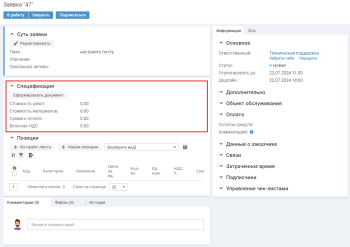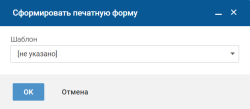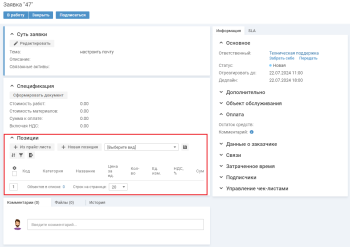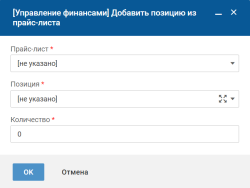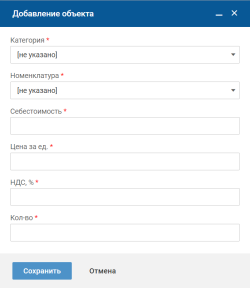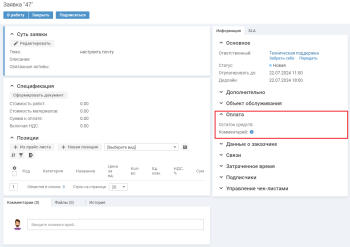Управление финансами в заявке
Если для договора, связанного с заявкой, включен процесс "Управление финансами", то в карточке заявки дополнительно отображаются блоки "Спецификация", "Позиции" и "Оплата".
Спецификация позволяет вести учет стоимости каждой заявки, отображать ее клиентам и выставлять документы по ней.
Спецификация
Блок "Спецификация" на карточке заявки
Блок "Спецификация" содержит параметры:
- "Стоимость работ" — цена за единицу работ, умноженная на количество;
- "Стоимость материалов" — цена за единицу материалов, умноженная на количество;
- "Сумма к оплате" — сумма стоимости работ и стоимости материалов;
- "Включая НДС" — величина НДС, рассчитанная по указанному % для каждой позиции в соответствии с установленным в прайс-листе значением.
Формирование документа
Модуль работы с шаблонами печатных форм по умолчанию выключен в конфигурации Support. Для его использования необходимо включить метку "Печатные формы" в интерфейсе технолога в разделе "Настройка бизнес процессов → Метки", подробнее.
Чтобы сформировать документ, в карточке заявки нажмите кнопку "Сформировать документ" в блоке "Спецификация". На форме выберите шаблон печатной формы и нажмите кнопку "ОК". Начнется автоматическая загрузка документа, сформированного по шаблону. Документ будет добавлен в прикрепленные файлы.
Формат итогового документа зависит от формата шаблона печатной формы:
- по шаблону без печати и подписи формируется документ в формате DOCX;
- по шаблону с печатью и подписью формируется документ в формате PDF.
Чтобы выставить счет с печатью и подписью, необходимо выбрать соответствующий шаблон, в котором текст заполнен в формате HTML.
Если требуется выставить счет без подписи и печати, то нужно выбрать шаблон, в котором текст заполнен в формате DOCX.
Подробнее о создании шаблонов печатных форм описано в разделе Шаблоны печатных форм
Позиции
Блок "Позиции" на карточке заявки
Блок "Позиции" содержит позиции из прайс-листов, используемых в работе по заявке.
При работе со списком можно:
- использовать инструменты сортировки и фильтрации;
- сохранять настройки как вид списка;
- выполнять экспорт списка;
- выполнять массовые операции с элементами списка (удалить);
- редактировать параметры отдельной позиции номенклатуры в соответствующих колонках (цена за единицу, количество, НДС);
- удалять отдельную позицию номенклатуры;
- добавлять позиции из существующих прайс-листов;
- добавлять новые позиции номенклатуры.
Добавление позиций из прайс-листа
Добавление позиций в спецификацию недоступно для нелицензированных пользователей.
Чтобы добавить позиции из существующего прайс-листа, выполните следующие действия:
- В блоке "Позиции" нажмите кнопку "+Из прайс-листа".
-
На форме добавления заполните поля:
- "Прайс-лист" — укажите прайс-лист, позицию которого нужно добавить;
- "Позиция" — выберите позицию прайс-листа из списка;
- "Количество" — укажите количество позиций.
- Нажмите кнопку "ОК" на форме добавления.
Позиция, добавленная из существующего прайс-листа, отобразится в блоке "Позиции".
Добавление новой позиции из номенклатуры
Чтобы добавить новую позицию, которая не входит в существующие прайс-листы, выполните следующие действия:
- В блоке "Позиции" нажмите кнопку "+Новая позиция".
-
На форме добавления заполните поля:
- "Категория" — укажите тип номенклатуры: "Материал" и "Работа";
- "Номенклатура" — выберите позицию номенклатуры из списка;
- "Себестоимость" — укажите себестоимость;
- "Цена за ед." — укажите цену за единицу;
- "НДС, %" — укажите значение НДС;
- "Кол-во" — укажите количество позиций.
- Нажмите кнопку "Сохранить".
Новая позиция отобразится в блоке "Позиции".
Оплата
Блок "Оплата" недоступен для просмотра нелицензированным пользователям.
Блок "Оплата" содержит параметры:
- "Остаток средств" — величина денежных средств, которые на текущий момент остались по договору;
- "Комментарий" — дополнительная информация, например скидка или тип оплаты.
Когда по договору "Остаток средств" составляет 10% от "Оплачено", менеджеру клиентов будет приходить уведомление об этом. Если остаток средств равен 0, отправляется повторное уведомление.